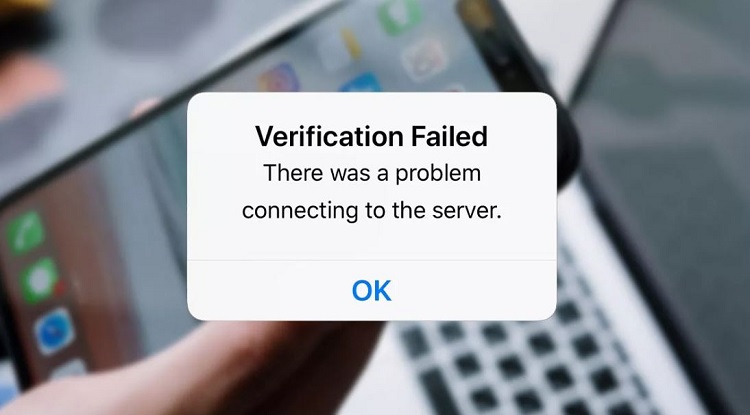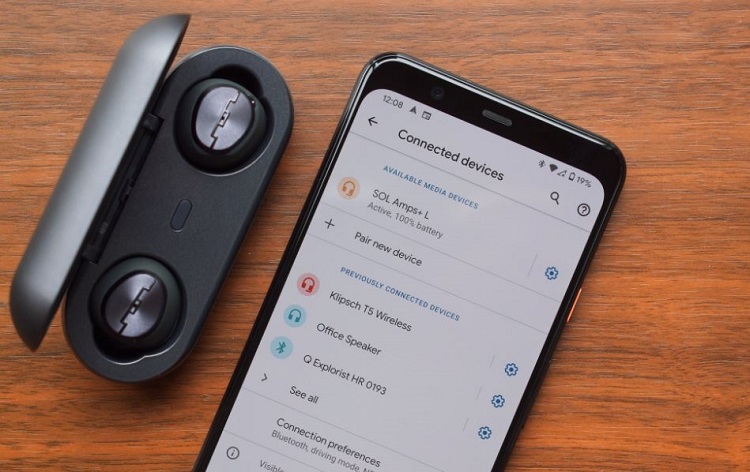Lỗi không thể chụp ảnh màn hình bị chặn bởi chính sách bảo mật?
Chụp màn hình điện thoại chắc chắn là một trong những tính năng mà nhiều người dùng sử dụng hiện nay, đặc biệt đối với các bạn gen Z. Tuy nhiên, đôi lúc vì một lý do nào đó mà bạn không thể chụp ảnh màn hình thiết bị của mình. Vậy nguyên nhân do đâu? Nếu bạn cũng đang gặp phải tình trạng này, đừng bỏ qua bài viết dưới đây. Blog Chăm Chỉ sẽ hướng dẫn bạn cách khắc phục lỗi không thể chụp ảnh màn hình bị chặn bởi chính sách bảo mật.
Không thể chụp ảnh màn hình bị chặn bởi chính sách bảo mật, do đâu?
Nội dung
Tính năng chụp màn hình điện thoại giúp bạn lưu trữ thông tin và hình ảnh một cách nhanh chóng. Tuy nhiên một vài trường hợp bất ngờ bạn không thể chụp ảnh màn hình. Có thể do không gian lưu trữ hạn chế hoặc do chính sách bảo mật. Lỗi do chính sách bảo mật có thể xuất phát từ nhiều nguyên nhân dưới đây:
Do chính sách riêng tư của từng ứng dụng
Lý do đầu tiên khiến bạn không chụp ảnh màn hình được xuất phát từ chính sách của một số ứng dụng đặc thù. Các ứng dụng về tài chính, ngân hàng, hay ứng dụng nội bộ của công ty, tổ chức sẽ ngăn không cho bạn chụp ảnh màn hình để tránh việc rò rỉ làm lộ thông tin người dùng.

Dùng thiết bị mang tính bảo mật của tổ chức
Nếu bạn đang sử dụng thiết bị của tổ chức, có thể đây cũng là lý do khiến bạn không thể chụp màn hình được. Tương tự như chính sách riêng tư của ứng dụng, mỗi tổ chức cũng sẽ cài đặt để người dùng không thể chụp màn hình, tránh việc thông tin quan trọng của tổ chức bị lộ ra bên ngoài.

Sử dụng chế độ ẩn danh của Chrome
Nếu bạn đang ở trong chế độ ẩn danh của trình duyệt Chrome thì vấn đề không chụp ảnh màn hình được là việc không thể tránh khỏi. Trình duyệt này đã chặn khả năng chụp ảnh màn hình khi bạn đang ở chế độ ẩn danh.
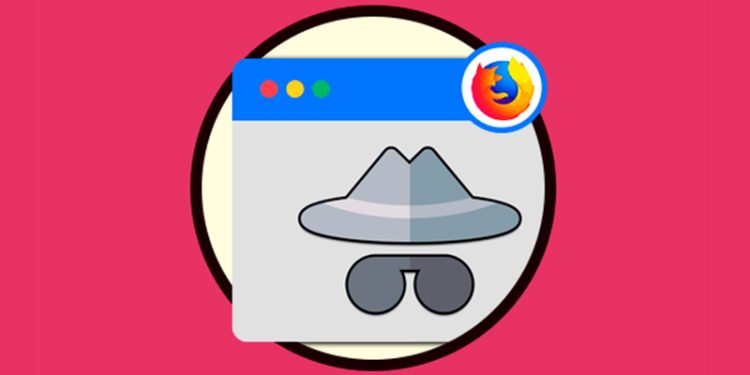
Hướng dẫn sửa lỗi không thể chụp ảnh màn hình vì chính sách bảo mật
Lỗi không thể chụp ảnh màn hình bị chặn bởi chính sách bảo mật khiến việc lưu trữ thông tin của người dùng hạn chế hơn. Dưới đây là một số cách khắc phục mà Blog Chăm Chỉ đã tổng hợp, bạn có thể tham khảo nhé!
Khởi động lại thiết bị di động
Cách đầu tiên đơn giản nhất bạn có thể thử đó là khởi động lại thiết bị di động của mình. Điện thoại bất ngờ đơ lag, trục trặc phần mềm có thể làm gián đoạn chức năng chụp ảnh màn hình trên thiết bị. Việc khởi động lại điện thoại sẽ giúp bạn khắc phục sự cố này nhanh chóng, đồng thời còn giúp loại bỏ tình trạng xung đột phần mềm trong máy đấy nhé!
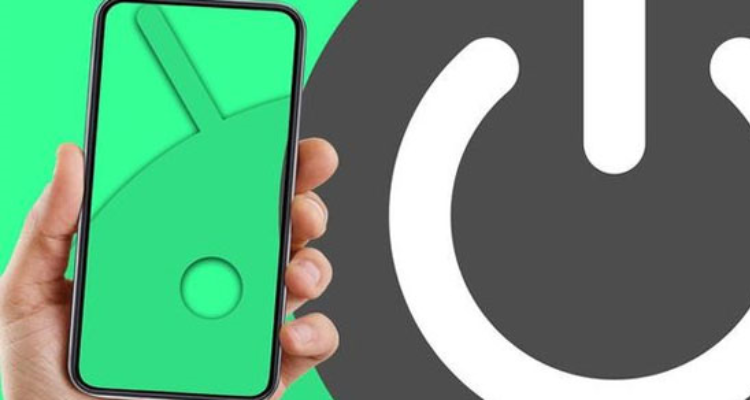
Khôi phục các cài đặt gốc
Thực hiện khôi phục cài đặt gốc cũng là một cách hay nếu điện thoại bỗng nhiên không thể chụp màn hình. Tuy nhiên thủ thuật này sẽ đưa điện thoại về trạng thái ban đầu khi chưa sử dụng. Vì vậy mà bạn nên sao lưu các dữ liệu quan trọng trước khi thực hiện nhé!
Các bước khôi phục cài đặt gốc cho điện thoại khá đơn giản:
➤Bước 1: Truy cập vào mục Cài đặt của điện thoại, chọn Quản lý chung.
➤Bước 2: Sau đó bạn hãy chọn Đặt lại, tiếp tục chọn Đặt lại tất cả cài đặt.
➤Bước 3: Thực hiện thêm một vài yêu cầu xác nhận của điện thoại là xong.
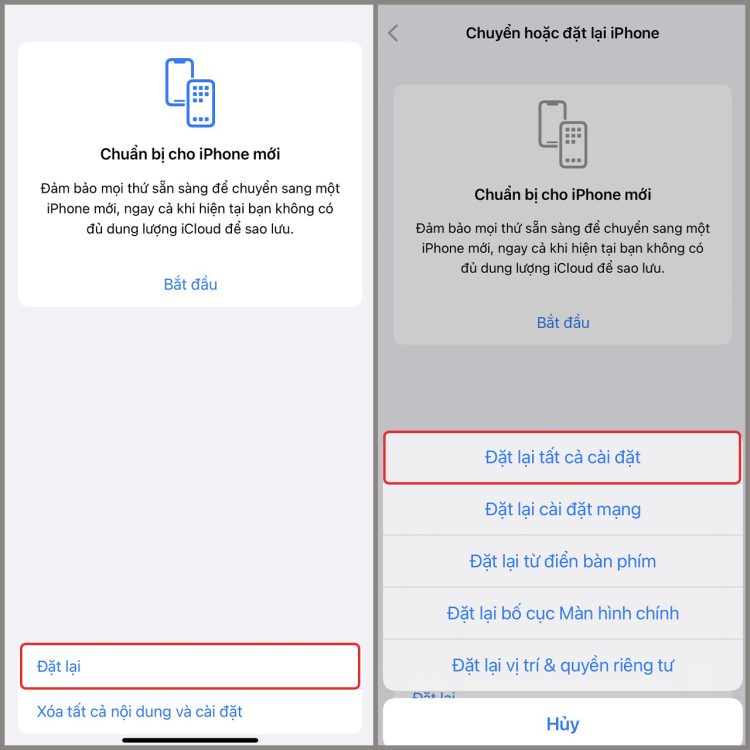
Tắt chế độ ẩn danh
Nếu lỗi gặp phải do bạn đang ở trong chế độ ẩn danh thì cách duy nhất đó là tắt trạng thái ẩn danh và trở lại trang web ở chế độ bình thường. Sau khi trở lại chế độ bình thường thì hãy thử chụp màn hình xem đã khắc phục được lỗi hay chưa nhé.
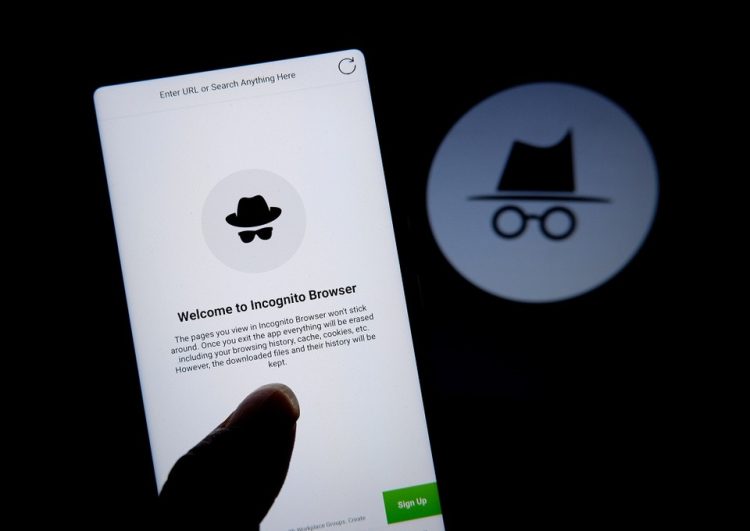
Trên đây là một số thông tin về lỗi không thể chụp ảnh màn hình bị chặn bởi chính sách bảo mật và cách khắc phục mà Blog Chăm Chỉ muốn chia sẻ đến bạn. Hi vọng bạn sẽ tìm thấy cách khắc phục hiệu quả cho tình trạng hiện tại của thiết bị. Đừng quên lưu lại và chia sẻ bài viết này đến bạn bè, người thân nhé. Chúc bạn thành công!
Xem thêm:
- Cách quay màn hình Zoom có tiếng trên điện thoại như thế nào?
- Cách đưa lịch âm ra màn hình điện thoại iPhone nhanh chóng